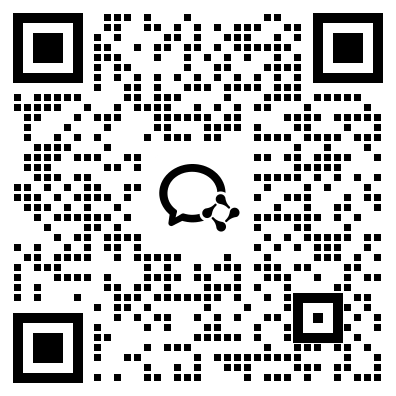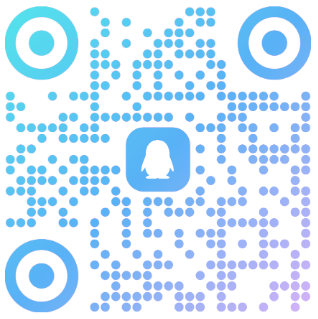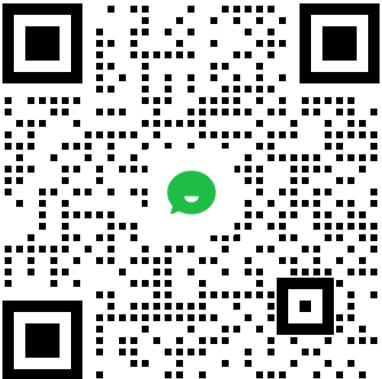TrollMisaka 安装 TrollStore 教程/视频
-
支持系统:15.7.2-15.8.1 (TrollMisaka 也支持 14.x-15.7.2,但这些系统范围之前已经有其他安装 TrollStore 的方法)。
-
支持机型:还未安装 TrollStore 的 A8-A15/M1 设备。
具体操作
-
视频版教程在末尾,建议先看完图文教程再配合视频参考。
TrollMisaka v2.0 添加了 15.7.2-15.8.1 系统安装 TrollStore 巨魔的支持。
1. 下载 TrollMisaka 工具安装包,自签名安装 TrollMisaka 的 IPA 安装包到 iPhone 或 iPad。
- TrollMisaka 的 IPA 安装包官方最新版链接:https://github.com/straight-tamago/TrollMisaka/releases
- 网盘下载方式在底部,直接下载即可
- 网盘下载方式在底部,直接下载即可
2. 打开安装好的 TrollMisaka,然后回到主屏幕,将 TrollMisaka 保留在多任务后台中。
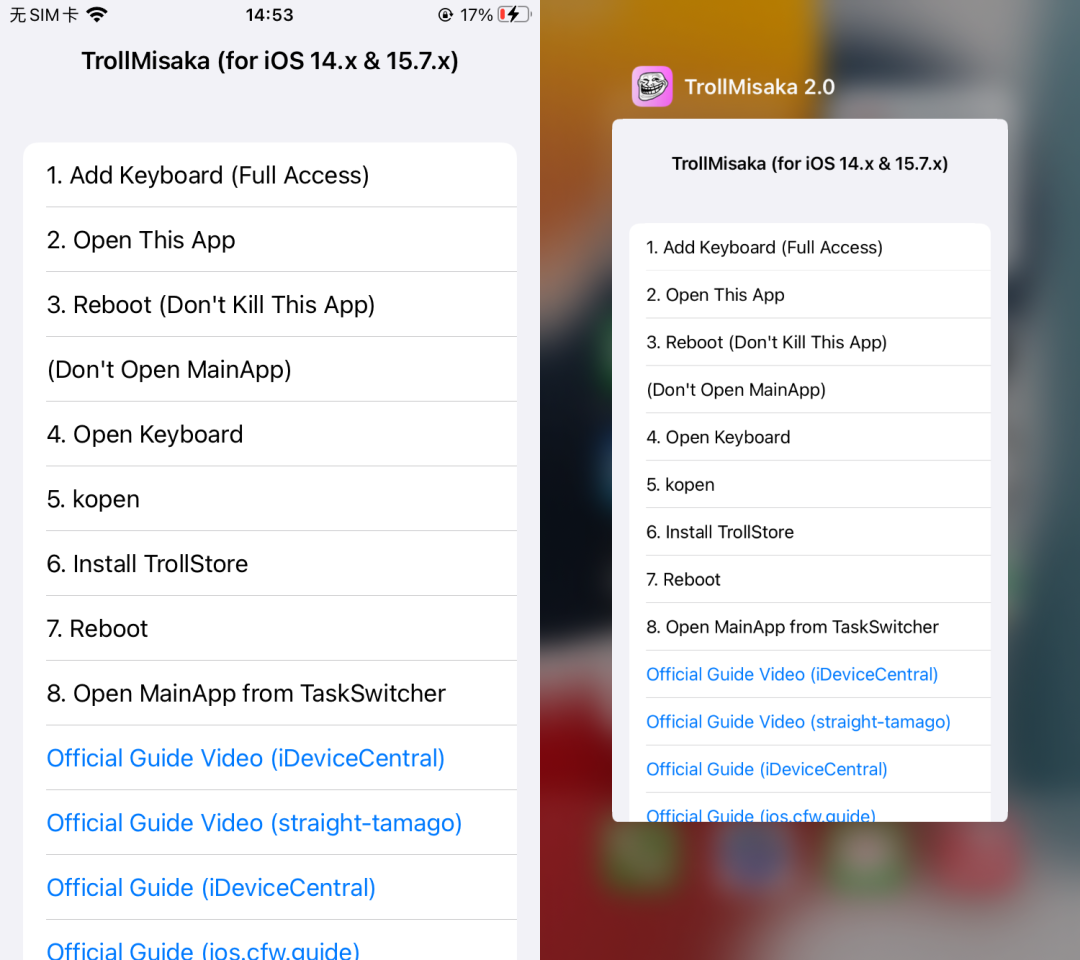
3. 打开系统「设置-通用-键盘-键盘-添加新键盘」选择添加 TrollMisaka。
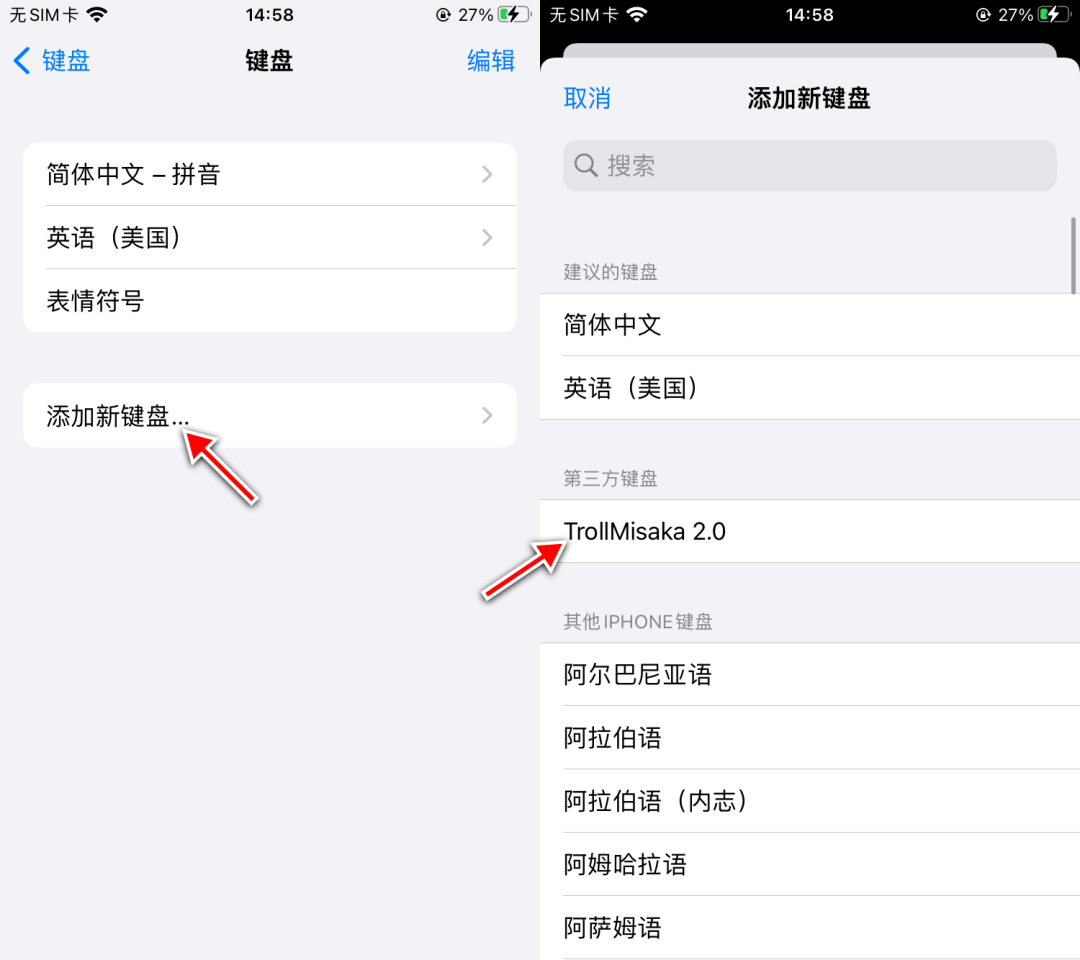
4. 将 TrollMisaka 添加到键盘后,点击它,打开「允许完全访问」。
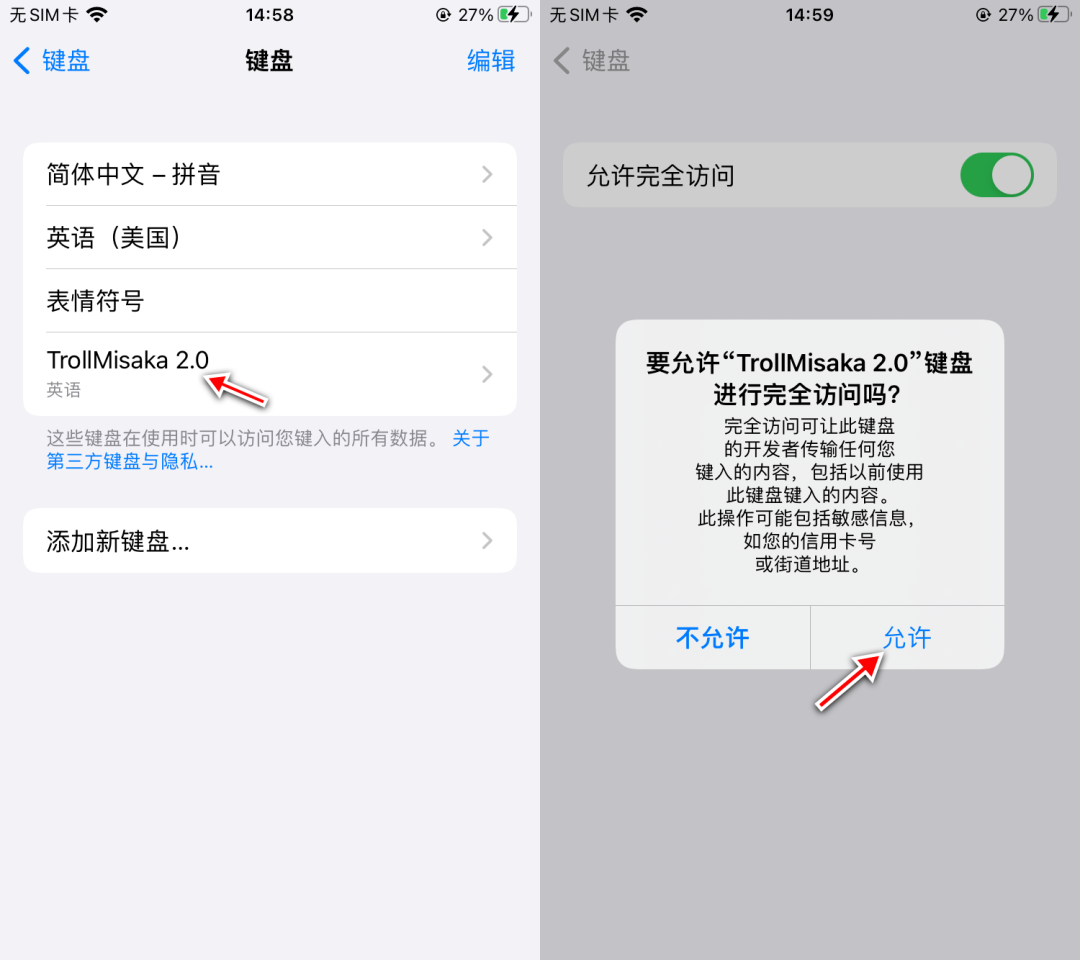
5. 通过后台多任务卡片切换器打开一次 TrollMisaka,再切回后台多任务卡片界面,确保将 TrollMisaka 保留在后台多任务中!然后直接在后台多任务卡片界面重启设备。(注意:在安装 TrollStore 之前,TrollMisaka 要一直保留在后台多任务切换器里!否则将重新操作。)
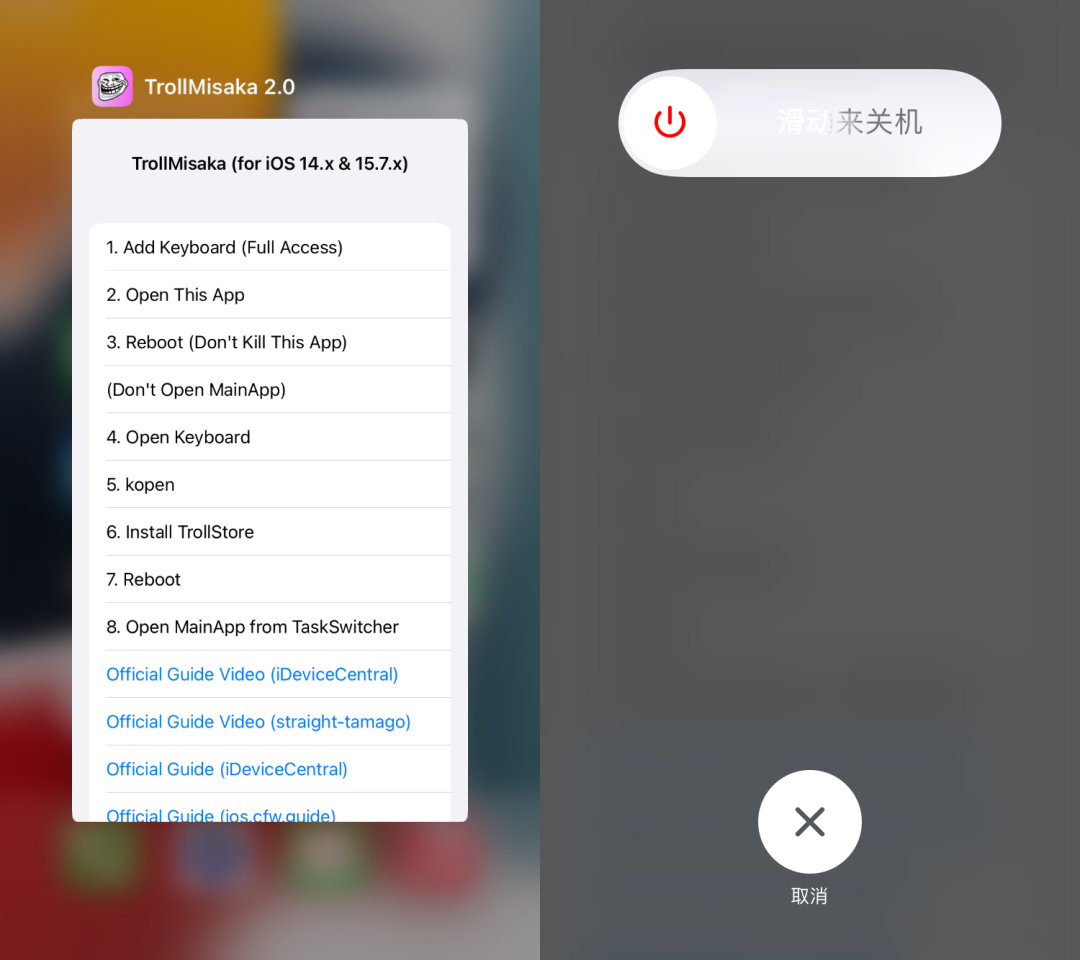
6. 重启后解锁设备,科学上网,在主屏幕中间下滑呼出搜索界面,此时键盘会弹出,长按左下角的地球图标,切换到 TrollMisaka,此时界面就会变成 TrollMisaka 工具的操作界面。
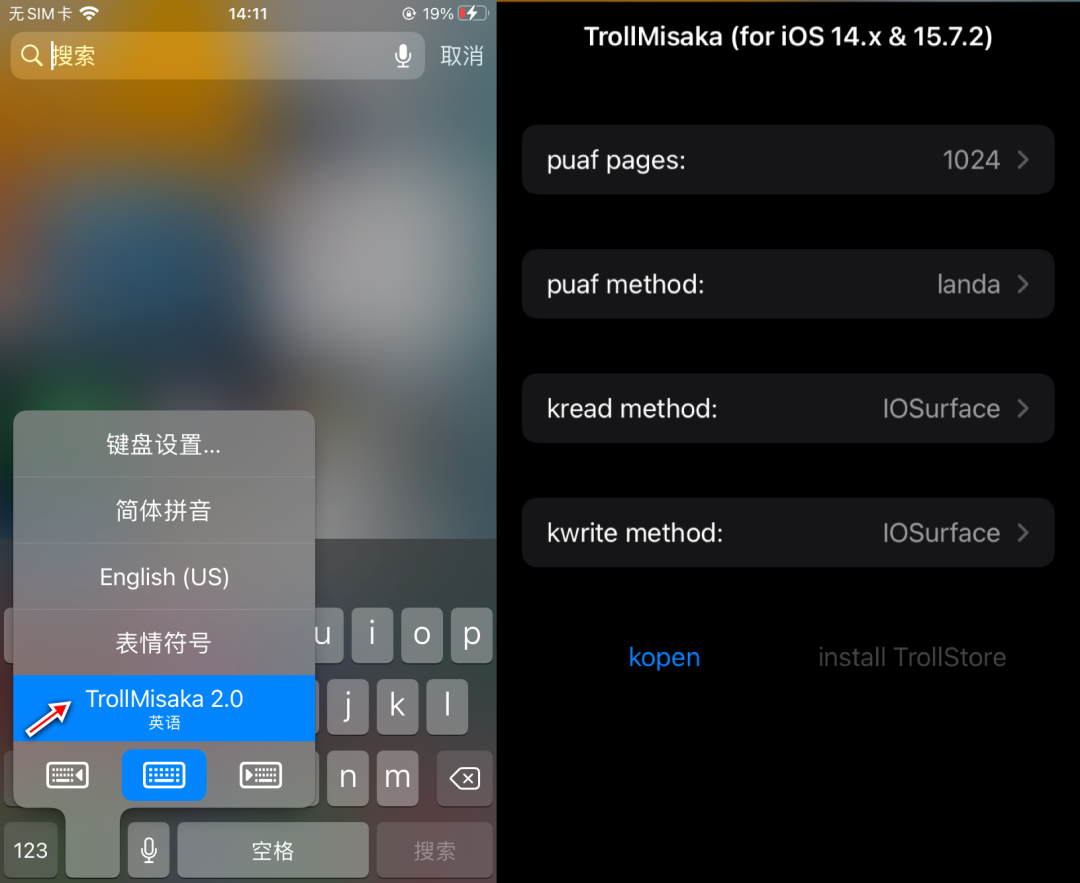
7. 点击「kopen」(如果没反应可以多点几次,如果遇到设备重启,重启后再次尝试)。成功后会显示 “kopen Success”。
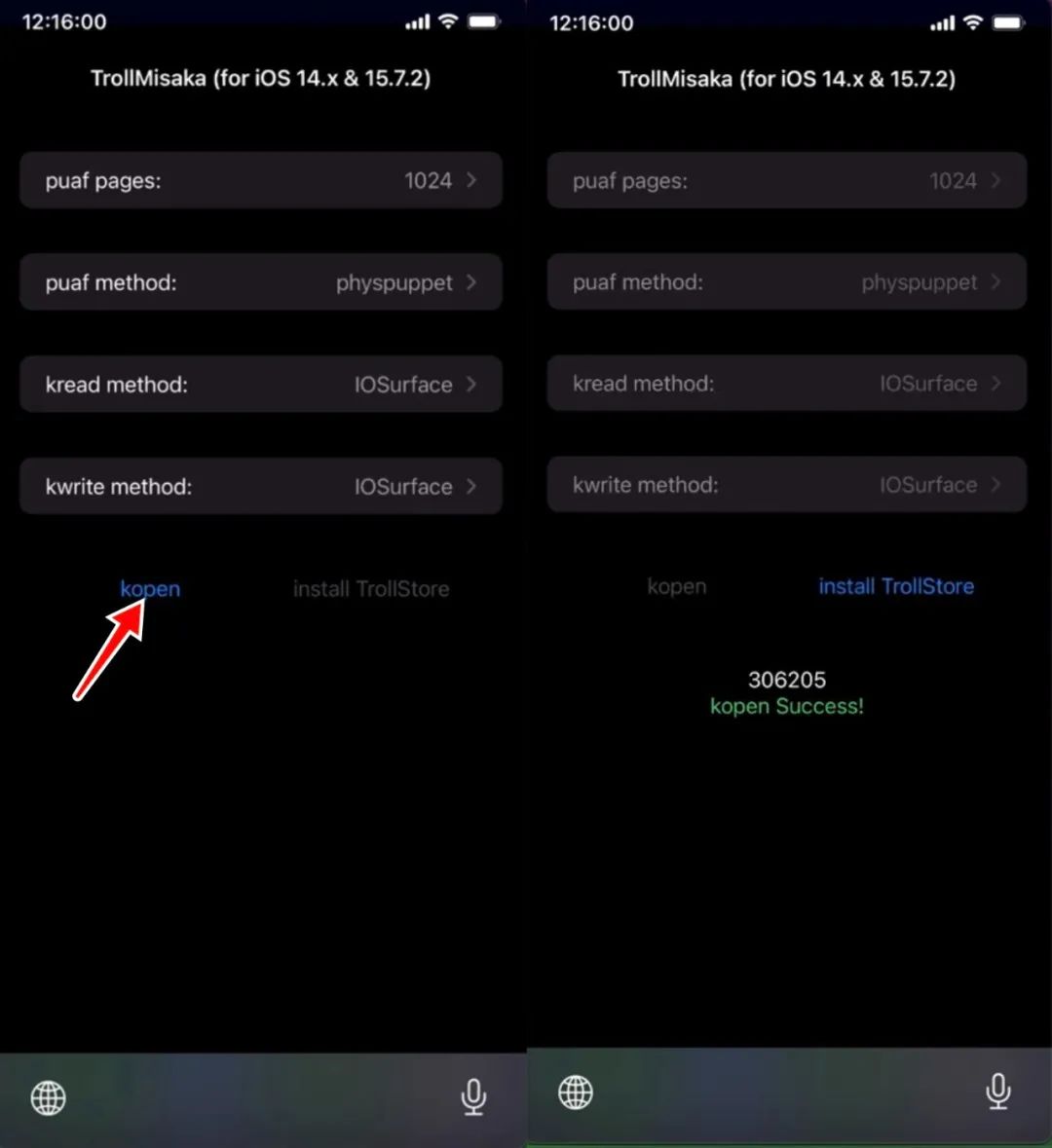
8. 点击「install TrollStore」,如果显示 “Successful…” 即表示成功,此时不要关闭这个界面,直接重启设备。
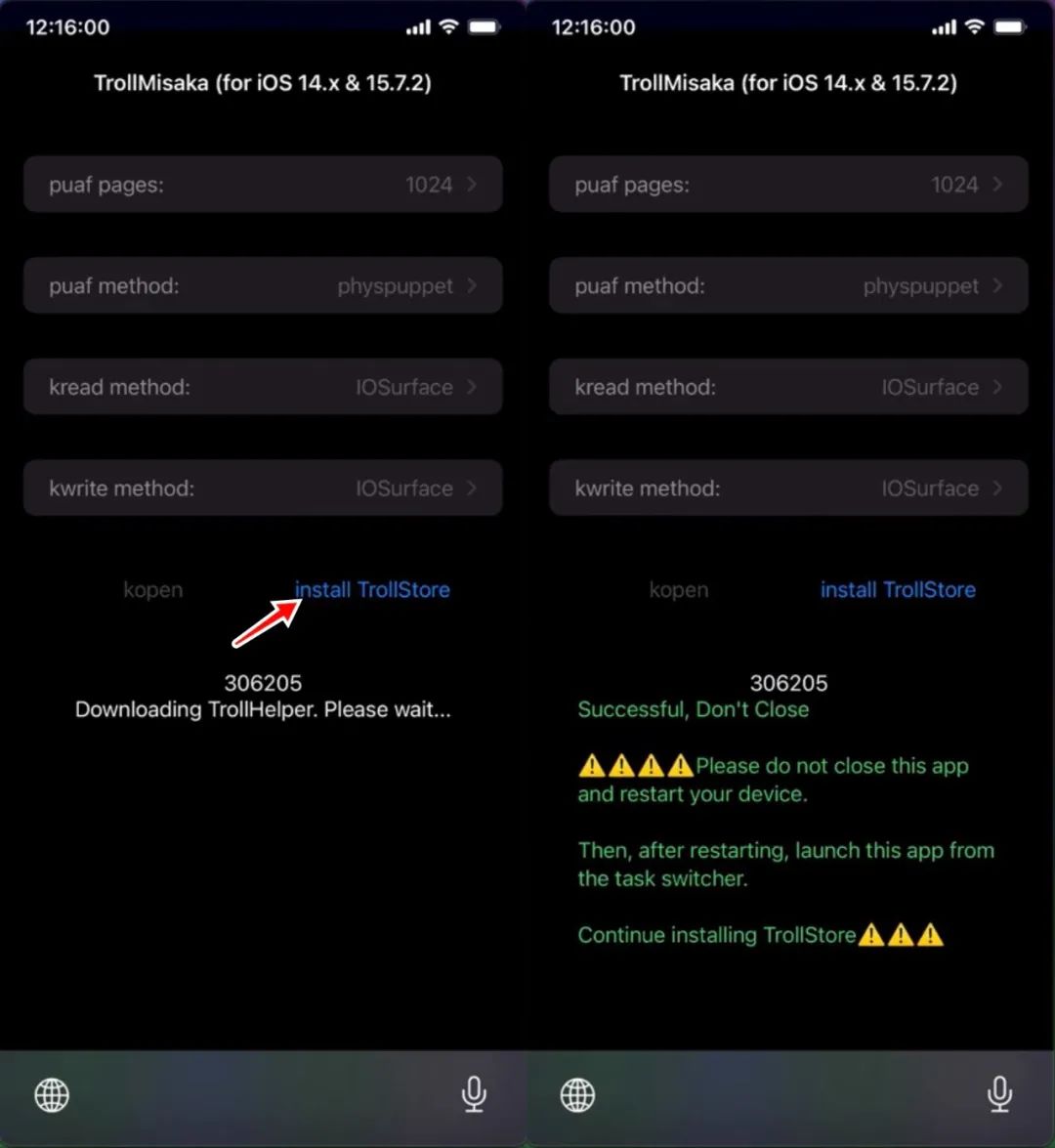
注意:如果点击「install TrollStore」没有显示 “Successful…” ,而是遇到如视频所示的加载错误的情况,请重试,如果还是失败,可以按照视频里的操作在 Safari 浏览器中重试。
显示 “Successful…” 成功后,此时不要关闭这个 TrollMisaka 工具的操作界面!直接重启设备。
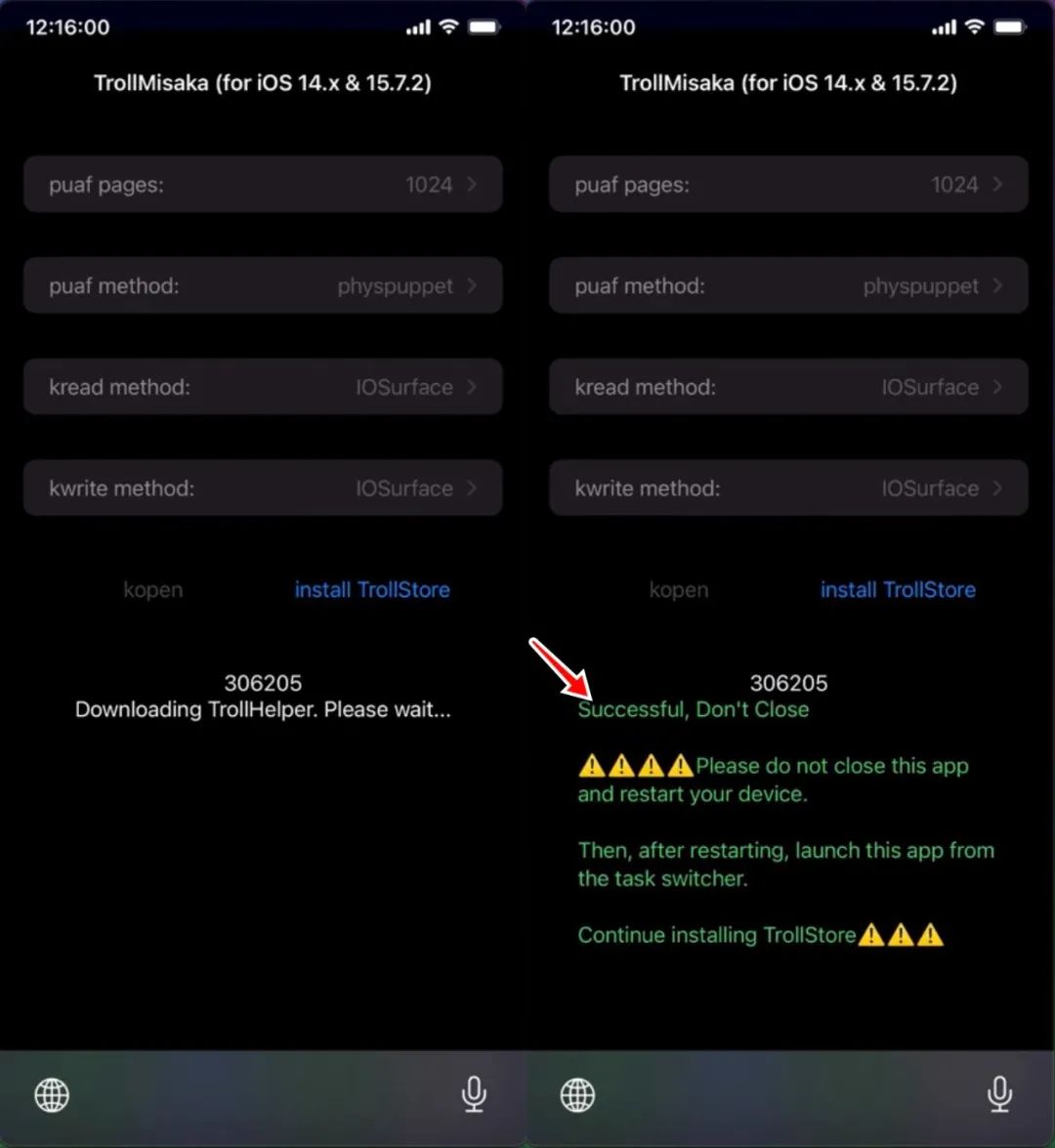
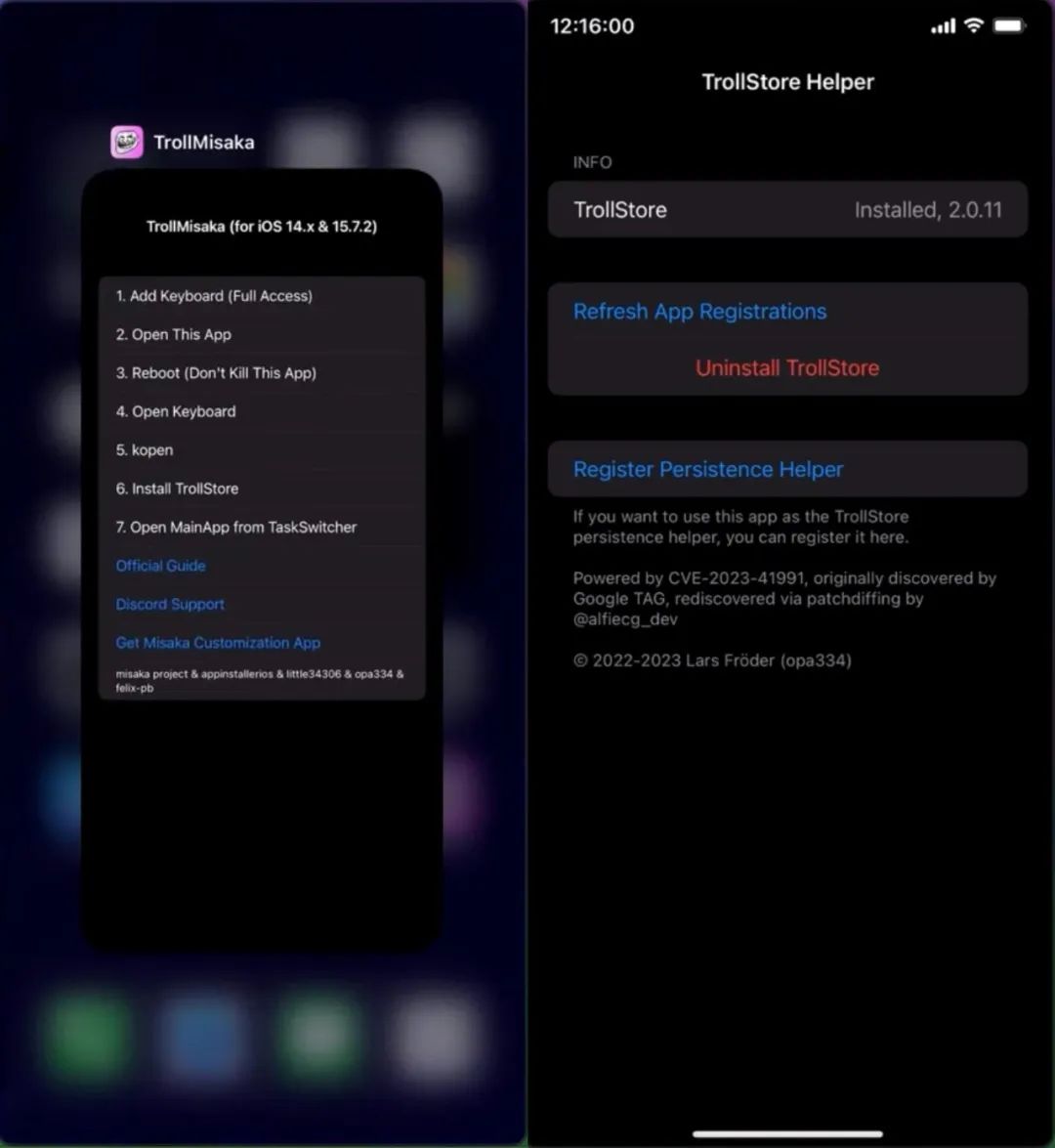
10. 点击 Install TrollStore 即可自动安装 TrollStore 巨魔。
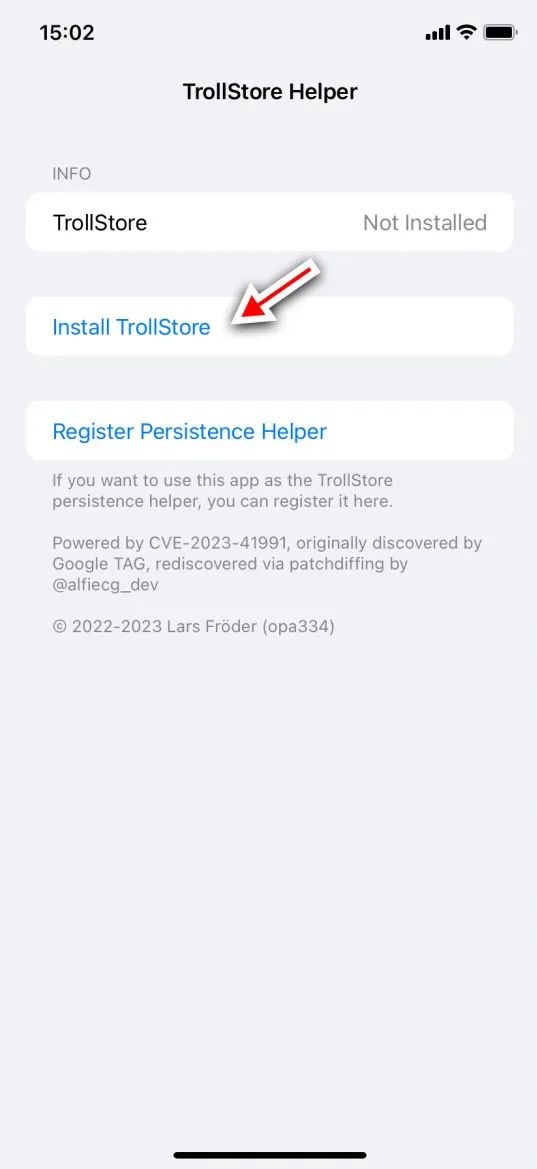
11. 成功安装 TrollStore 后打开,点击「Install ldid」安装 ldid,如果 Idid 一栏显示灰色的 「Idid: Installed」即表示已自动安装 Idid。然后点击“Install Persistence Helper” 选项,将其注入到系统自带「提示」 app 中,以后「提示」 app 就可以用来管理或升级 TrollStore。
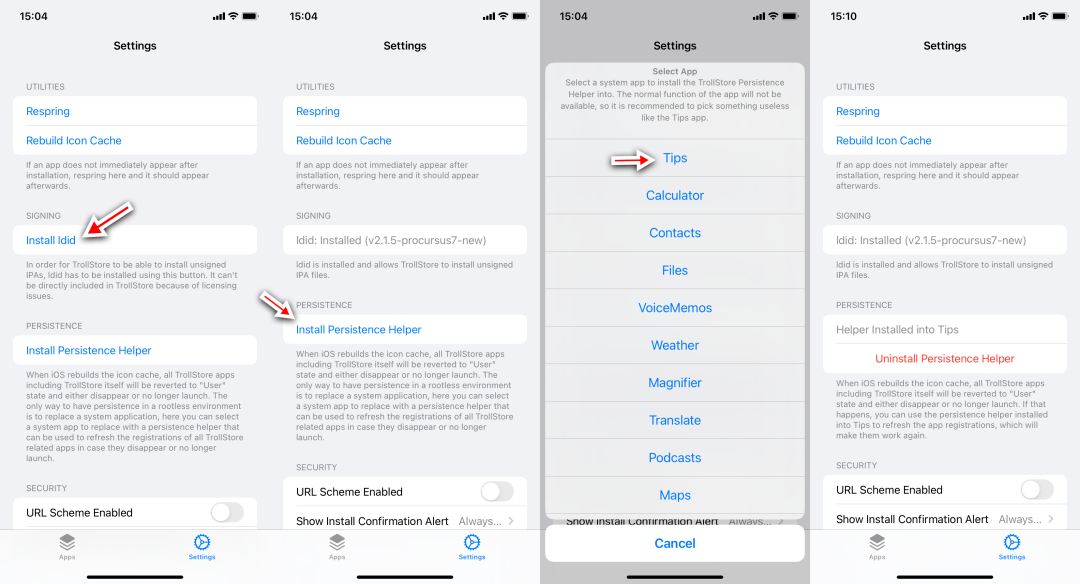
当后续使用过程中出现 TrollStore 安装的 App 或 TrollStore 本身闪退不可用时,打开你之前注入「Persistence Helper」的应用程序,例如“提示”应用,点击里面的 “Refresh App Registrations” 选项,即可一键修复闪退。(iOS 16 及更高版本系统需开启开发者模式才能打开 TrollStore 安装的 App,否则会闪退)
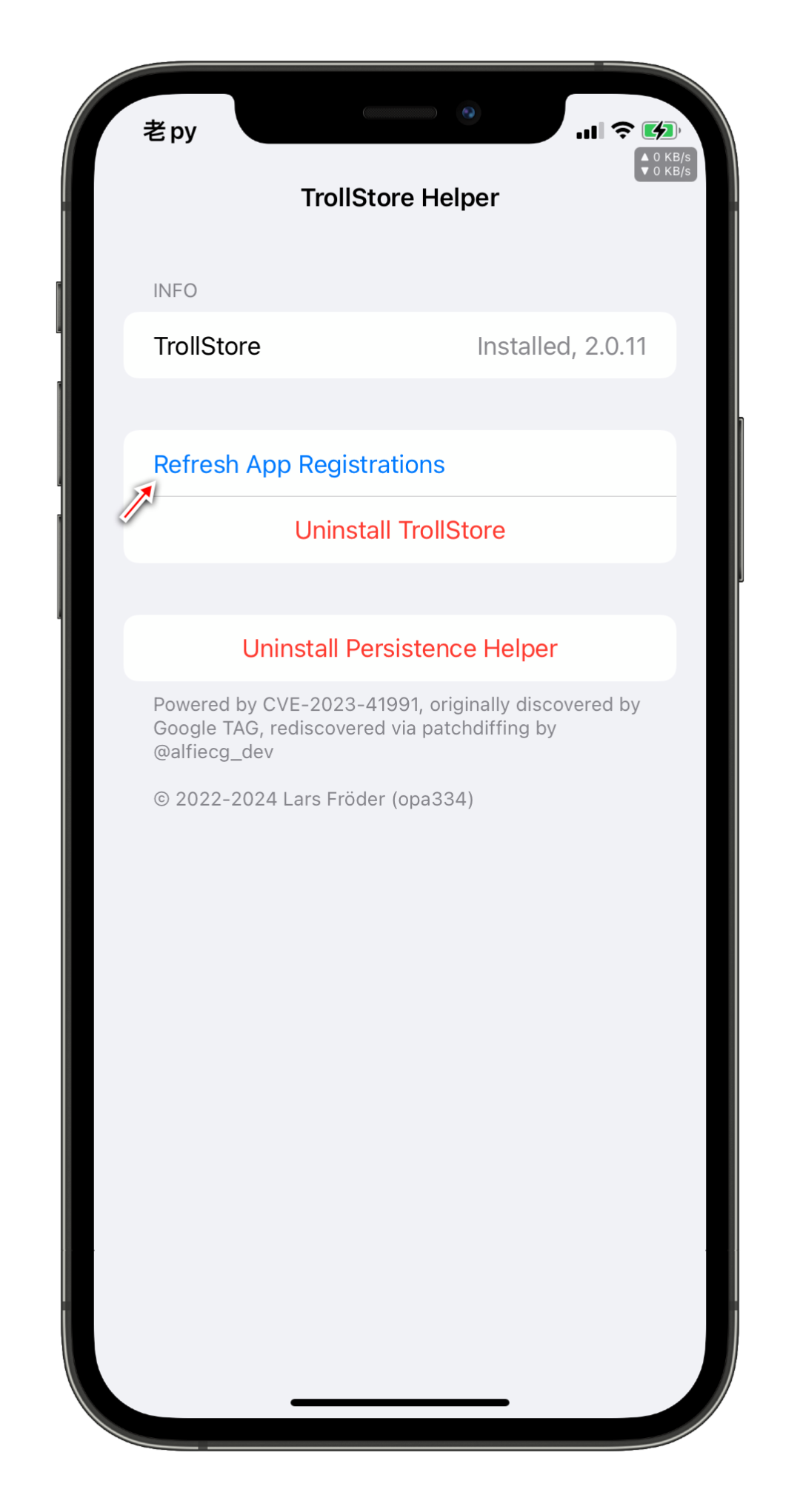
12. 完成以上操作后就可以删除 TrollMisaka 键盘和 App 了。系统「设置-通用-键盘-键盘」TrollMisaka 左滑删除。在主屏幕桌面上删除 “TrollMisaka” App。
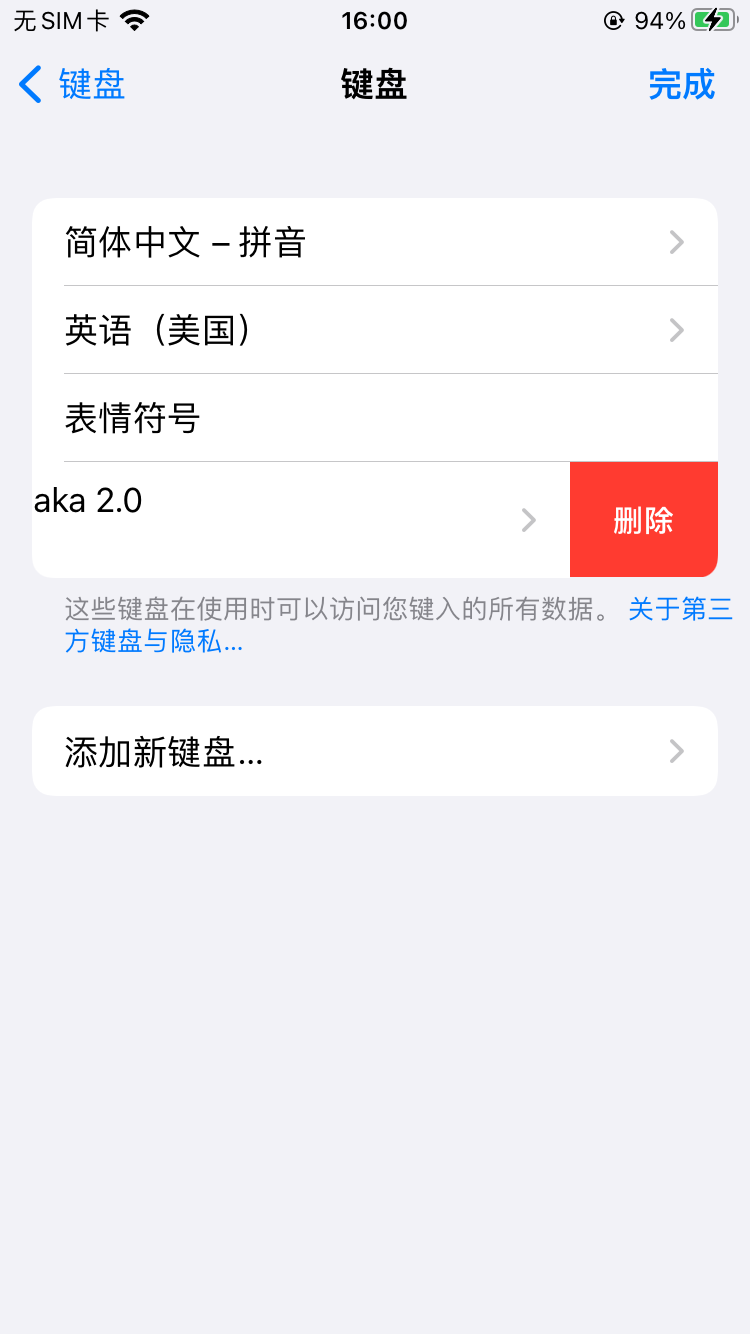
TrollMisaka 安装 TrollStore 开发者视频操作演示
最后